Wydrukuj to Wpis
Po dzisiejszej aktualizacji Windows 10 wystąpił problem z uruchamianiem aplikacji wbudowanych w system (Edge, Kalkulator, Paint itd.).
Komunikat brzmi:
Nie można otworzyć tej aplikacji za pomocą wbudowanego konta administratora. Zaloguj się za pomocą innego konta i ponów próbę.

Udało mi się się rozwiązać problem. Problem jest łatwiejszy do rozwiązania w Windows 10 wersji Pro, w artykule zawre również sposób rozwiązania problemu Windows 10 Home.
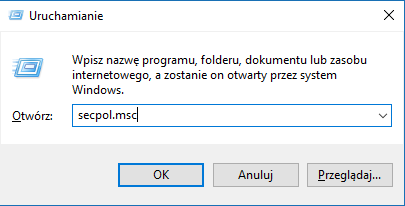
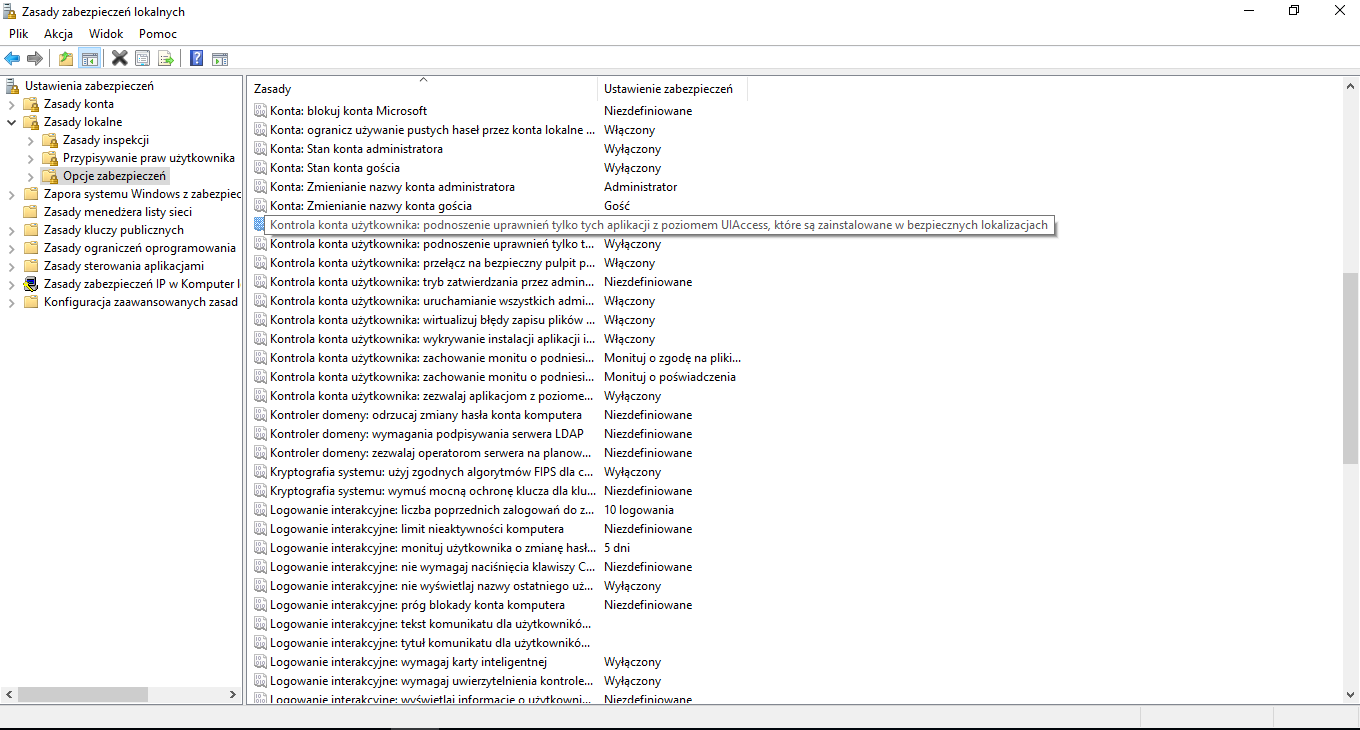
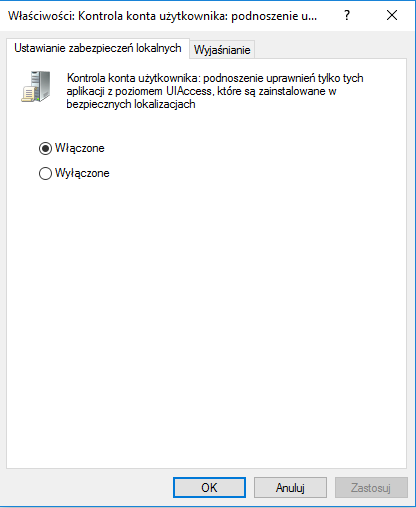
Ostatnią rzeczą, która została to zmiana ustawień użytkownika w Panelu sterowania.
Uruchamiamy panel sterowania. Wchodzimy w Konta użytkowników. Klikamy w Zmień ustawienia funkcji Kontrola konta użytkownika. W nowo otwartym oknie przesuwamy suwak na opcję Powiadamiaj mnie tylko wtedy, gdy aplikacje próbują wprowadzić zmiany na komputerze.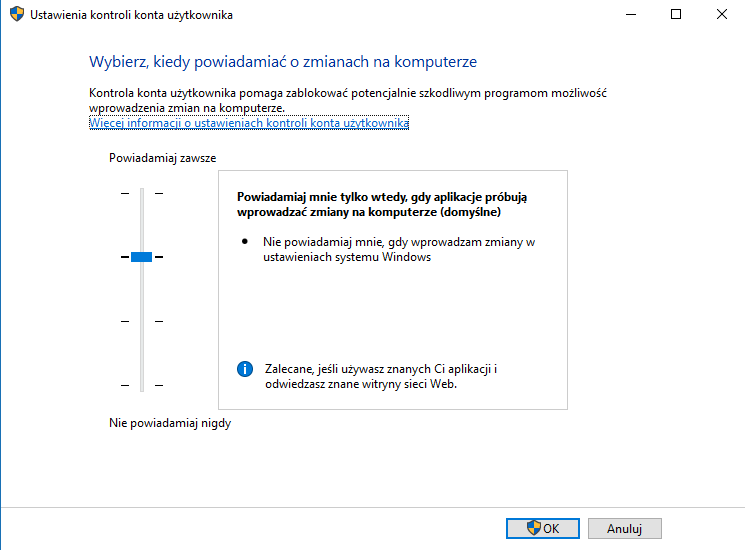
Restartujemy komputer.
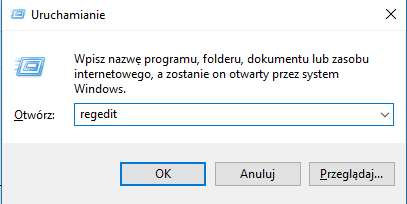
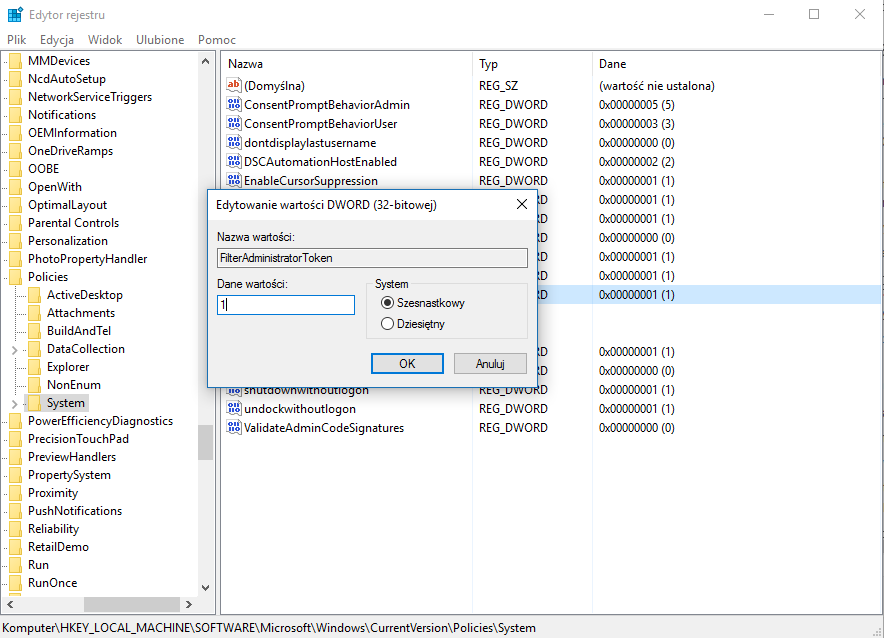
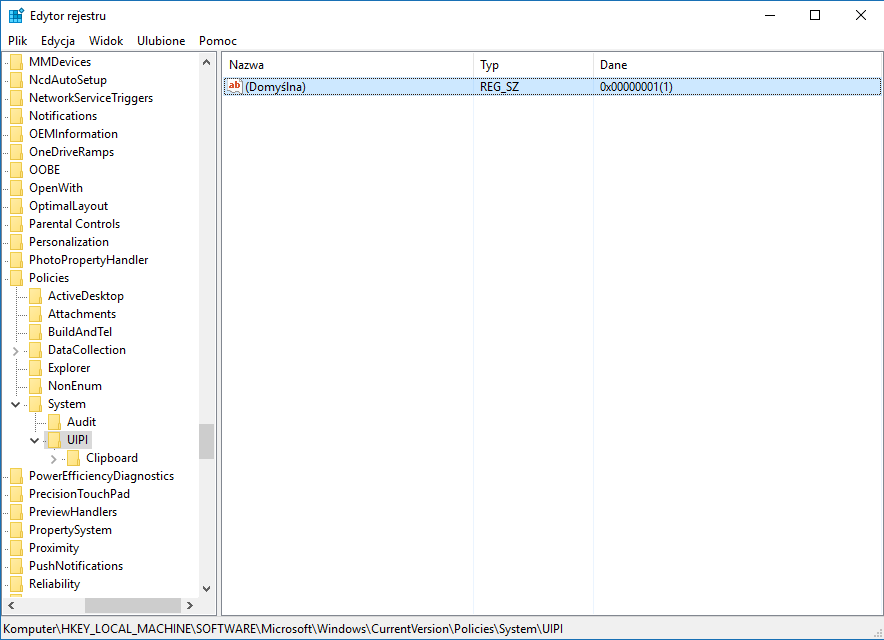
Podobnie jak w przypadku rozwiązania problemu w Windows 10 Pro, tak i tu musimy wejść w Panel sterowania.
Uruchamiamy panel sterowania. Wchodzimy w Konta użytkowników. Klikamy w Zmień ustawienia funkcji Kontrola konta użytkownika. W nowo otwartym oknie przesuwamy suwak na opcję Powiadamiaj mnie tylko wtedy, gdy aplikacje próbują wprowadzić zmiany na komputerze.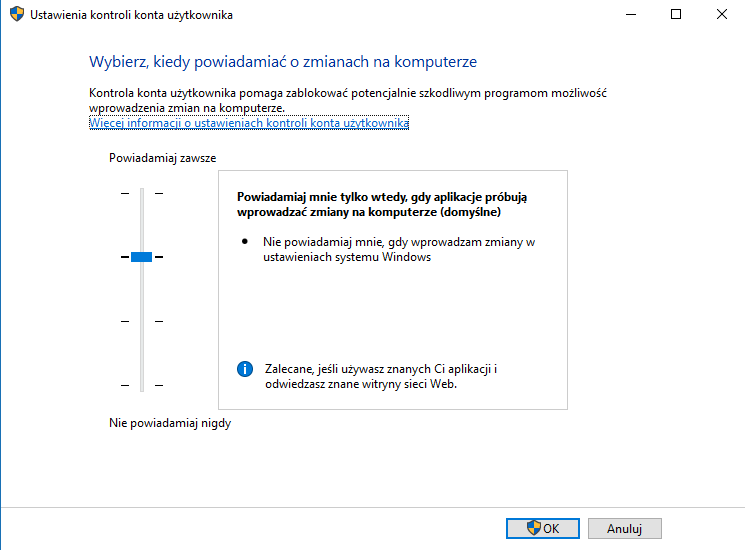
Restartujemy komputer.
Permalink do tego artykułu: https://geek.net.pl/poradniki/rozwiazanie-problemu-nie-mozna-otworzyc-tej-aplikacji-za-pomoca-wbudowanego-konta-administratora/































 Bengali (Bangladesh) ·
Bengali (Bangladesh) ·  English (United States) ·
English (United States) ·  Polish (Poland) ·
Polish (Poland) ·